
Всички съвременни прозорци имат инструментви позволява да получите помощ от приятел или доверен човек в решаването на някои компютърни проблеми. Тя се нарича "Отдалечена помощ". Не е възможно да изтриете тази услуга, тъй като тя е компонент на вградената система. Но тук е много лесно да го изключите поради безполезност.
Это средство изначально разрабатывалось для того, така че потребителят, работещ зад компютърен терминал, свързан с локална мрежа или интернет, може по всяко време да получи или да помогне на друг потребител в случай на проблеми, които не могат да бъдат решени сами.

Технологичната помощ се основава на факта, чеслед получаване на искането, лице, на което потребителят напълно се доверява (приятел, роднина, системен администратор, ИТ консултант на компанията), може да се свърже с потребителския терминал и да управлява отдалечения компютър от своя компютър или лаптоп. Това е така наречената връзка за отдалечен работен плот. Когато използвате тази услуга, няма нужда да инсталирате допълнителен RDP клиент (Remote Desktop Client).
Има обаче доста деликатни ситуациипо някаква причина човек не желае да отговаря на искания чрез услугата за отдалечена помощ. Изтриването му няма да работи, но можете да го деактивирате. По принцип си струва да отбележим, че повдигането на въпроса за изключването на този компонент на системата е фундаментално погрешно, тъй като нито един компонент на Windows, колкото и да се опитвате, няма да бъде премахнат от системата, без да се намесва в програмния код. Но нека поговорим за неспособността.
Тъй като връзката между двата терминалаизградена върху технологията за отдалечен достъп, първо трябва да се уверите, че такова разрешение за свързване не е инсталирано. Ако видите, че е в активно състояние, просто трябва да го деактивирате. За да направите това, на първия етап трябва да влезете в менюто на свойствата на компютъра или да извикате секцията от менюто „Система“ в „Контролен панел“.
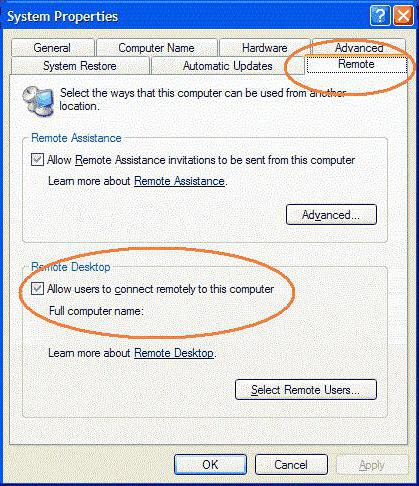
Вляво има хипервръзка за настройкиотдалечен достъп. След влизане в съответната секция използваме раздела за отдалечен достъп, където активираме забранителното поле за отдалечена връзка с този терминал отдолу.
На следващия етап, в същия прозорец, щракнете върху бутона "Advanced" и след това в прозореца с настройки премахнете отметката от линията за разрешаване на дистанционно управление на този компютър и потвърдете промените.
Сега остава в предишния разделдеактивирайте реда за разрешения за свързване на услугата за отдалечена помощ на Windows XP или всяка друга модификация на операционната система и запазете промените отново.
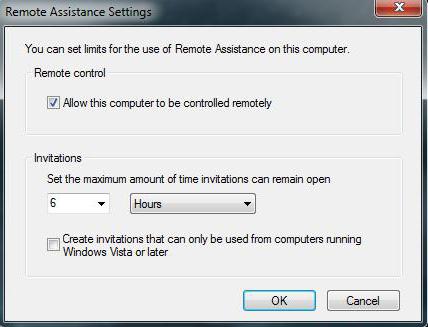
В някои случаи може да се появипредупреждавайки, че трябва да използвате настройките за изключение на защитната стена на Windows. Това се дължи на конфигурацията на порт 3389, която е необходима за работата на услугата, която ще бъде разгледана по-долу.
Така че сякаш изключихме услугата за отдалечена помощ. Не е известно, че не можете да го изтриете, но следващата стъпка ще бъде да проверите неговата активност. Трябва да се уверите, че услугата не се изпълнява.
За целта използвайте секцията за групови правила,достъп до който може да бъде получен чрез въвеждане на командата gpedit.msc в конзолата Run (Win + R). Тук в компютърната конфигурация трябва да отидете на административните шаблони и да намерите в секцията „Отдалена помощ“. Естествено, не можете да го изтриете. Но в десния прозорец на настройките можете или да конфигурирате разрешенията по ваше желание, или дори да промените стойността на параметъра за разрешение за връзка на „Disabled“ или „Not Set“. Ако желаете, същото може да направите и в секциите с настройки на предлаганата или поисканата помощ.

За да деактивирате и услугата за отдалечен достъпМожете също така да използвате секцията, наречена от командата services.msc, където трябва да зададете типа на ръчния старт за нея. Но по принцип първите две стъпки, описани по-горе, са достатъчни за деактивиране на дистанционната помощ.
Как уже было оговорено, программа «Удаленный "помощник" използва порт 3389. Ако погледнете, някои хора смятат, че дори не можете да изключите тази услуга, а просто блокирате този порт в настройките на защитната стена, което се опитват да направят.
Колко подходящо е това?Ако погледнете въпроса, така да се каже, в глобален смисъл, блокирането на порт 3389 понякога може да доведе не само до невъзможността да се използва отдалечена помощ, но и да засегне други компоненти на системата, които използват тези настройки. Така например, връзките на терминални услуги могат да бъдат напълно прекъснати и това няма да доведе до нищо добро. Освен това, както е посочено в техническата документация на Microsoft, самата вградена защитна стена за отдалечена помощ не се блокира по подразбиране.

Чтобы его деактивировать, нужно просто убрать отметка от услугата за отдалечен достъп в списъка с разрешени програми. Следователно предпочитанието при задаване на ограничението на входящи или изходящи заявки е най-добре да се даде на настройките на груповата политика.
Това са опциите за деактивиране на отдалечената услуга.асистент “. Невъзможно е да го премахнете по добре известни причини, а прекъсването на връзката не трябва да създава затруднения дори за неподготвен потребител. Достатъчно е да направите няколко прости стъпки, обсъдени по-горе. Но ако човек се занимава с администриране на компютърни терминали или локални мрежи, не можете да направите без настройка на групови правила, още повече, че там можете да приложите много специфични настройки, благодарение на които самата услуга няма да бъде блокирана и всички заявки ще бъдат направени според строго установени правила. Плюс - пълен контрол върху входящите и изходящите покани.
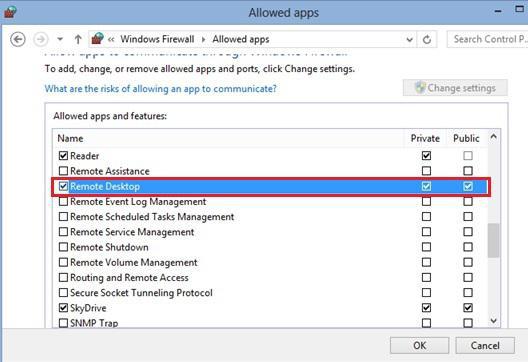
Ако потребителят получи помощ от трета страна от компютъратой изобщо не е предоставен, този компонент дори не може да се докосне, тъй като има нулев товар върху системните ресурси и не участва в други процеси, дори свързани с отдалечен достъп до други терминали.
Няма проблеми, свързани сдиректно използване на комуникационни сесии и изпращане или създаване на покани, тъй като предпочитанието беше дадено изключително на темата за деактивиране на вградената Windows услуга. По същия начин допълнителните програми на трети страни като TeamViewer и Ammyy не бяха засегнати.


























